總結
您的iPhone或iPad總是提示您 存儲空間將滿? 如何釋放iPhone / iPad的內存? 實際上,您可以嘗試使用iPhone存儲清潔器來幫助您。
在使用Windows計算機一段時間後,您可能會開始覺得它越來越慢。 這是因為PC上的垃圾文件會隨著時間的推移而累積,並開始損害其性能。 在這種情況下,必須告知您通過清除垃圾文件來加快PC的速度。 做到了,但是沒有太大的改善嗎? 好吧,您可能選擇了錯誤的垃圾文件清除程序,這沒有幫助您掃描和清除所有不需要的文件。

在本文中,我們將列出六個適用於Windows 10/8/7的最佳垃圾文件清除工具,所有工具都具有強大的功能。 選擇其中一個以刪除PC上的垃圾文件,我敢肯定您會對它們的功能感到驚訝。
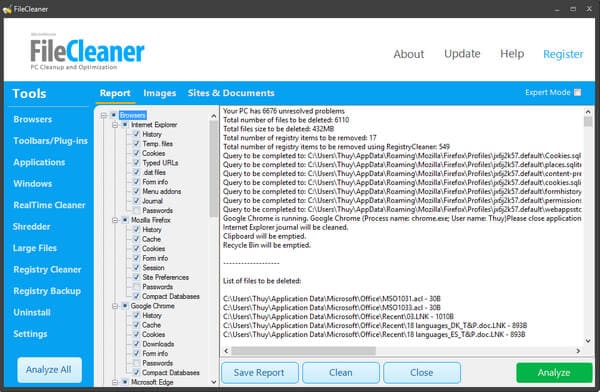
FileCleaner是最先進和多功能的Windows清理實用程序,它可以幫助您清理垃圾文件並在幾秒鐘內修復緩慢的PC,從而為您帶來全新的PC體驗。
主要特徵:
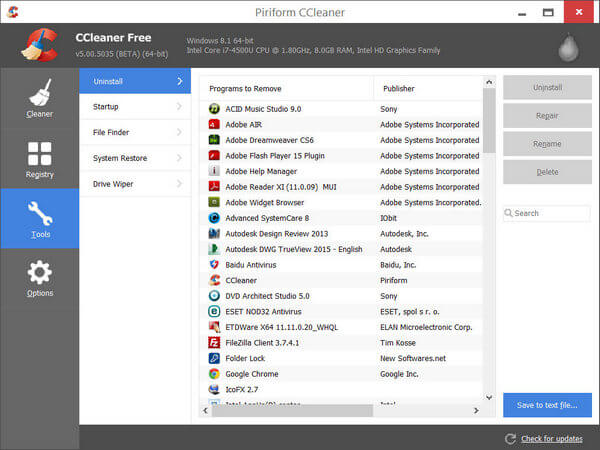
CCleaner Free可能是Windows PC上最著名的垃圾文件清除程序。 它是完全免費的,允許您單擊幾下即可掃描和刪除瀏覽器緩存,歷史記錄,Cookie和臨時文件。
主要特徵:
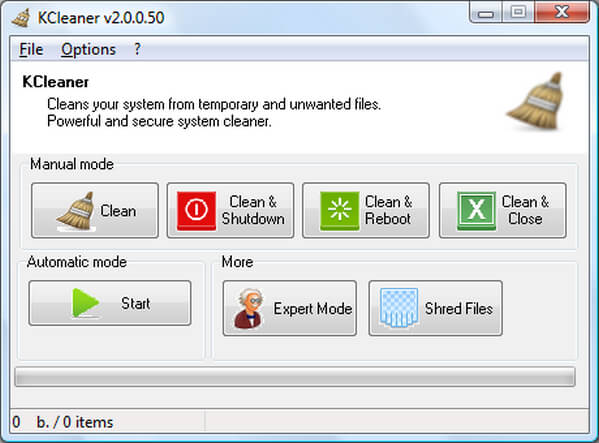
KCleaner是另一個適用於Windows 10/8/7 PC的免費垃圾文件清除程序和清除程序。 它運行迅速,可讓您從計算機中清除所有字節的無用數據,以及許多自定義選項和自動化功能供您選擇。
主要特徵:
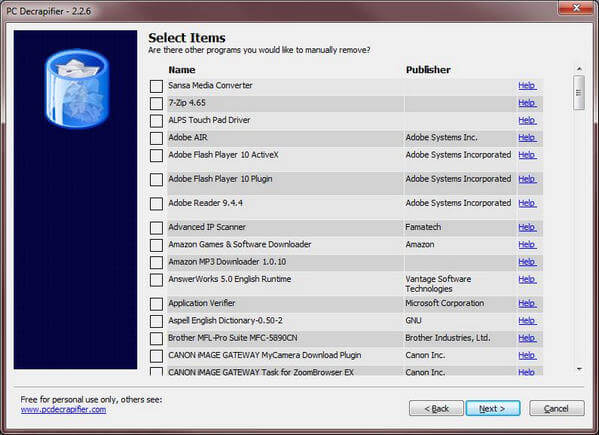
PC Decrapifier是一個簡單,免費和便攜式的垃圾文件清除工具,可用於從PC中刪除垃圾或不必要的軟件。
主要特徵:
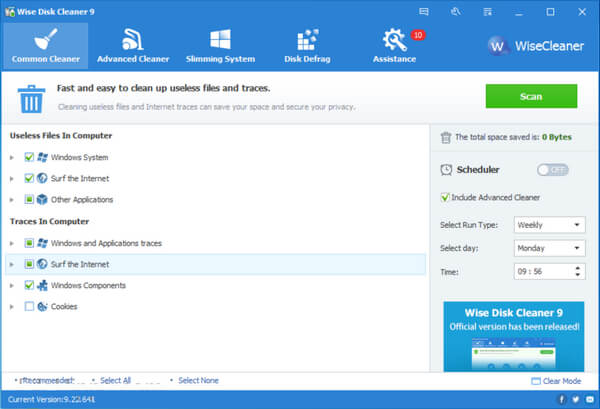
Wise Disk Cleaner是免費的磁盤清潔程序和碎片整理程序。 當您要清理瀏覽器垃圾,刪除Windows的垃圾文件和無用文件並對磁盤進行碎片整理時,它非常有效。
主要特徵:
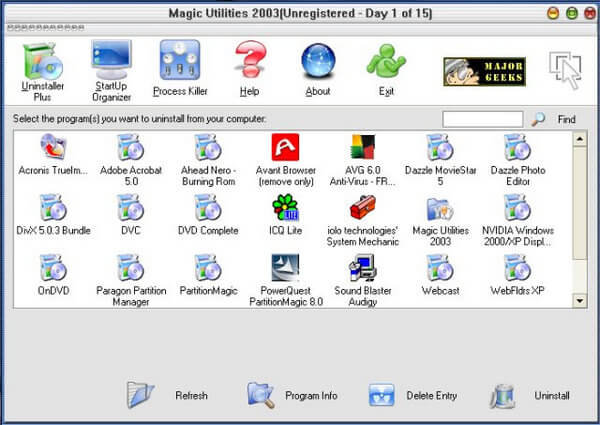
Magic Utilities是一個可愛的程序,旨在 使您的電腦乾淨 更穩定 它涵蓋了您可能需要的所有基本實用程序,包括Uninstaller Plus,啟動管理器,Process Killer,Disk Cleaner,File Shredder和File Protector。
主要特徵:
在以下部分中,我們將以Wise Disk Cleaner為例,向您展示如何使用免費的Wise Disk Cleaner清理Windows 10/8/7上的垃圾文件。
步驟 1下載並啟動Wise Disk Cleaner,您可以看到以下主界面。
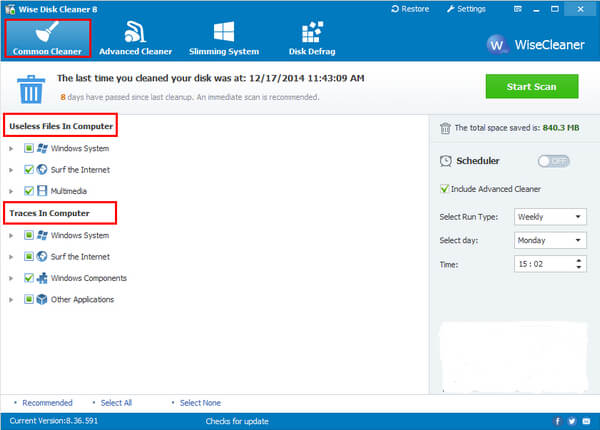
步驟 2請根據自己的需要選擇要掃描的項目,例如Windows系統中的垃圾文件,上網時創建的垃圾箱和多媒體創建的臨時文件。 然後單擊“開始掃描”按鈕。
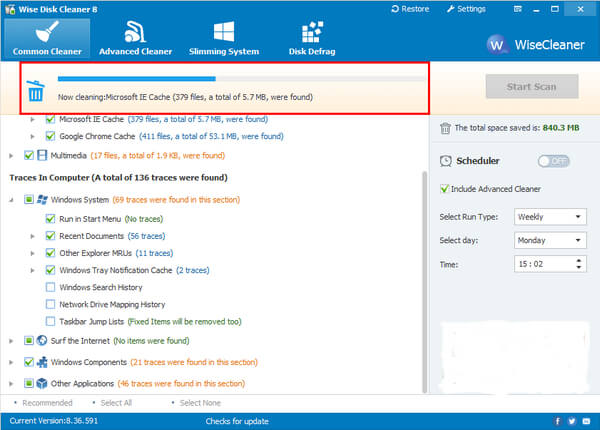
步驟 3掃描後,您將找到無用和垃圾文件的列表。 確保要刪除所有文件,然後單擊“開始清理”按鈕以清理無用的垃圾文件。
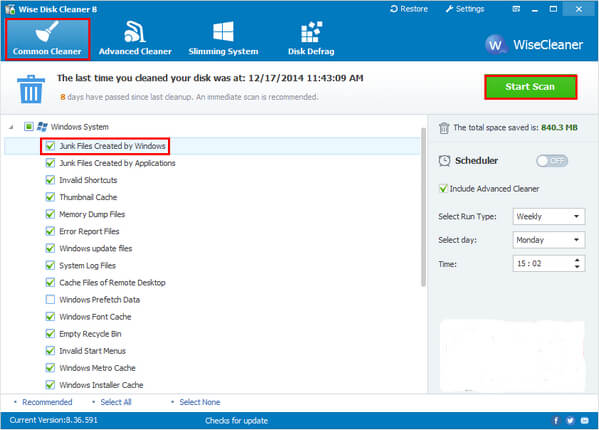
按照類似的方法,您還可以使用其他垃圾文件清除程序在PC上清除垃圾文件。
Aiseesoft的 Mac清理 是Mac用戶的專業但易於使用的工具。 它可以幫助您刪除垃圾文件,不需要的文件,大文件和舊文件,以安全地釋放Mac上的大量空間。 您可以從多個方面監視Mac性能,例如磁盤利用率,電池狀態,內存性能和CPU使用率。 它高度支持從iMac,iMac Pro,MacBook,MacBook Ai,MacBook Pro和macOS High Sierra清除數據。

步驟 1 下載,安裝並啟動Aiseesoft Mac Cleaner。 然後檢查您的Mac的系統狀態。

步驟 2 從左側選擇模塊,例如 垃圾文件。 點擊 瀏覽 按鈕來掃描您的Mac垃圾文件。

步驟 3 點擊 評論 窗口右下角的按鈕可查看掃描結果。

步驟 4 查看並選擇您要清理的項目,最後單擊 清潔 按鈕。

在本文中,我們主要向您展示了Windows和Mac PC上的7種最佳垃圾文件清理工具,以及如何刪除垃圾文件。 還有其他問題嗎? 隨時在下面留下您的評論。